为什么电脑有些软件卸载不了 电脑软件无法卸载怎么办
更新时间:2023-10-29 11:09:27作者:yang
为什么电脑有些软件卸载不了,当我们使用电脑时,有时候会遇到一些软件无法正常卸载的情况,这种情况常常让人疑惑不解,为什么明明点击了卸载按钮,却没有任何反应?为什么有些软件即使卸载了,仍然残留在电脑中,占用着宝贵的存储空间?对于这些问题,我们需要了解一些基本的原因和解决方法。本文将从软件卸载的原理、常见的卸载问题以及解决方法等方面进行探讨,帮助大家更好地解决电脑软件卸载的困扰。
操作方法:
1.打开任务管理器。
同时按住“Ctrl”“Alt”“Delete”三个键,打开任务管理器。
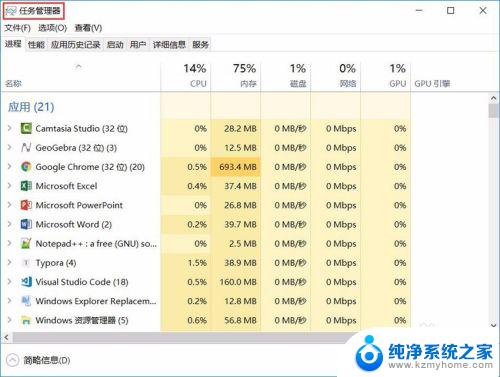
2.打开资源监视器。
资源监视器的位置在“性能”选项卡最底部,logo像个仪表盘。
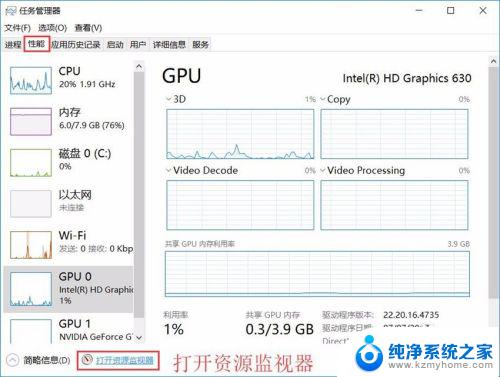
3.先结束相关进程。
在资源监视器的CPU选项卡的上半部分有计算机当前正在运行的部分进程,根据进程的“描述”字段选择属于要卸载软件的子进程。右击选择“结束进程”。
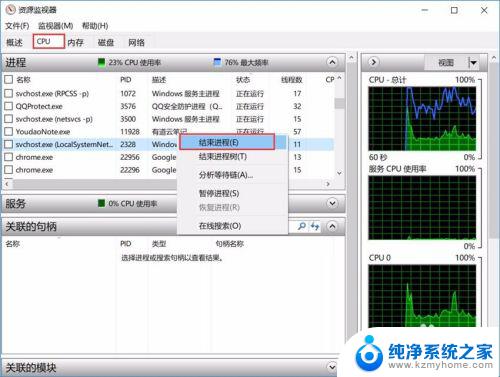
4.再结束句柄中的子进程。
在资源监视器的CPU选项卡的下半部分有“关联的句柄”,搜索该程序名。会出来该程序在句柄中运行的子进程,右击“结束进程”。
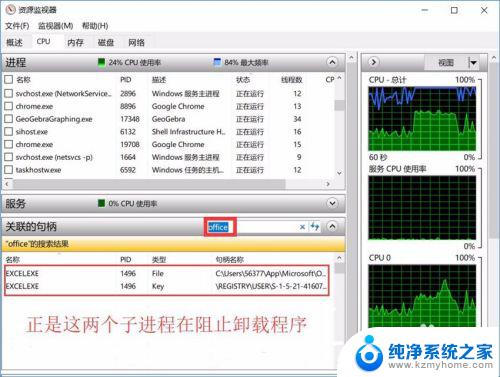
5.重新运行卸载程序。
重新在控制面板里卸载该程序就可以了。
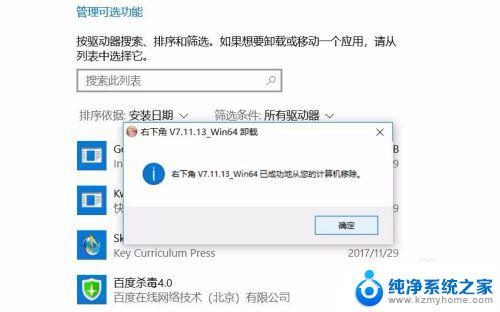
以上是为什么有些电脑软件无法卸载的全部内容,如果您遇到了这种情况,可以按照以上步骤进行解决,希望这些方法能够帮到您。
为什么电脑有些软件卸载不了 电脑软件无法卸载怎么办相关教程
- 电脑上有软件卸载不了怎么办 电脑软件无法删除怎么办
- 电脑卸载的软件怎么卸载 如何彻底卸载电脑上的软件
- 电脑软件无法卸载如何强制删除 IObit Uninstaller如何卸载电脑软件
- 电脑的软件卸载不了怎么回事 无法卸载的电脑软件怎么办
- 电脑软件无法卸载如何强制删除 IObit Uninstaller怎样卸载电脑软件
- mac电脑卸载软件图标删不掉 mac卸载软件图标删除不了
- 联想电脑软件卸载不了怎么办 电脑软件无法正常卸载解决方法
- 卸载提示windows找不到文件 电脑卸载软件时找不到文件怎么办
- 如何强行卸载电脑软件 电脑软件强制卸载方法
- 计算机怎么卸载软件 电脑上软件怎么卸载干净
- 笔记本电脑的麦克风可以用吗 笔记本电脑自带麦克风吗
- thinkpad没有蓝牙 ThinkPad笔记本如何打开蓝牙
- 华为锁屏时间设置 华为手机怎么调整锁屏时间
- 华为的蓝牙耳机怎么连接 华为蓝牙耳机连接新设备方法
- 联想电脑开机只显示lenovo 联想电脑开机显示lenovo怎么解决
- 微信怎么找回原密码 微信密码忘记怎么找回
电脑教程推荐
- 1 笔记本电脑的麦克风可以用吗 笔记本电脑自带麦克风吗
- 2 联想电脑开机只显示lenovo 联想电脑开机显示lenovo怎么解决
- 3 如何使用光驱启动 如何设置光驱启动顺序
- 4 怎么提高笔记本电脑屏幕亮度 笔记本屏幕亮度调节方法
- 5 tcl电视投屏不了 TCL电视投屏无法显示画面怎么解决
- 6 windows2008关机选项 Windows server 2008 R2如何调整开始菜单关机按钮位置
- 7 电脑上的微信能分身吗 电脑上同时登录多个微信账号
- 8 怎么看电脑网卡支不支持千兆 怎样检测电脑网卡是否支持千兆速率
- 9 荣耀电脑开机键在哪 荣耀笔记本MagicBook Pro如何正确使用
- 10 一个耳机连不上蓝牙 蓝牙耳机配对失败